Hướng dẫn cách hủy lệnh in trên máy Brother đơn giản và nhanh chóng

Hủy lệnh in trên máy Brother là thao tác hủy bỏ in tài liệu nào đó khi bạn không may nhấn in nhầm, chọn nhầm file hoặc in nhiều bản sao hơn dự tính. Hủy lệnh in là cách tốt nhất giúp bạn tránh lãng phí và tiết kiệm thời gian.
Trong bài viết này, Sforum sẽ hướng dẫn cho bạn cách hủy lệnh in trên máy in Brother đơn và hiệu quả nhất. Cùng theo dõi bài viết bạn nhé!

Một số cách hủy lệnh in trên máy Brother hiệu quả
Hủy lệnh in trên máy Brother bằng cách tắt máy in hoặc máy tính
Đối với một số trường hợp cần thiết phải hủy lệnh in trên máy Brother, bạn có thể nhanh chóng tắt máy in hoặc máy tính. Các thao tác thực hiện như sau:
- Đối với máy tính: Bạn có thể khởi động lại theo lệnh Restart thông thường.
- Đối với máy in: Bạn tắt nút nguồn, đợi trong vòng 1-2 phút để rồi bật lại.
Khi tắt hay khởi động lại máy tính và máy in laser thì lệnh in sẽ tự động hủy. Tuy nhiên bạn không nên quá lạm dụng cách này vì sẽ ảnh hưởng đến máy tính, máy in.
Hủy lệnh in trên máy Brother bằng Services
Cách thứ hai bạn có thể hủy lệnh in trên máy in Brother bằng Services. Các bước thực hiện như sau:
Bước 1: Bạn chọn nút Start → Run (hoặc bấm tổ hợp phím tắt Window + R) để hộp thoại Run xuất hiện. Sau đó nhập vào hộp thoại Run lệnh services.msc và nhấn OK.
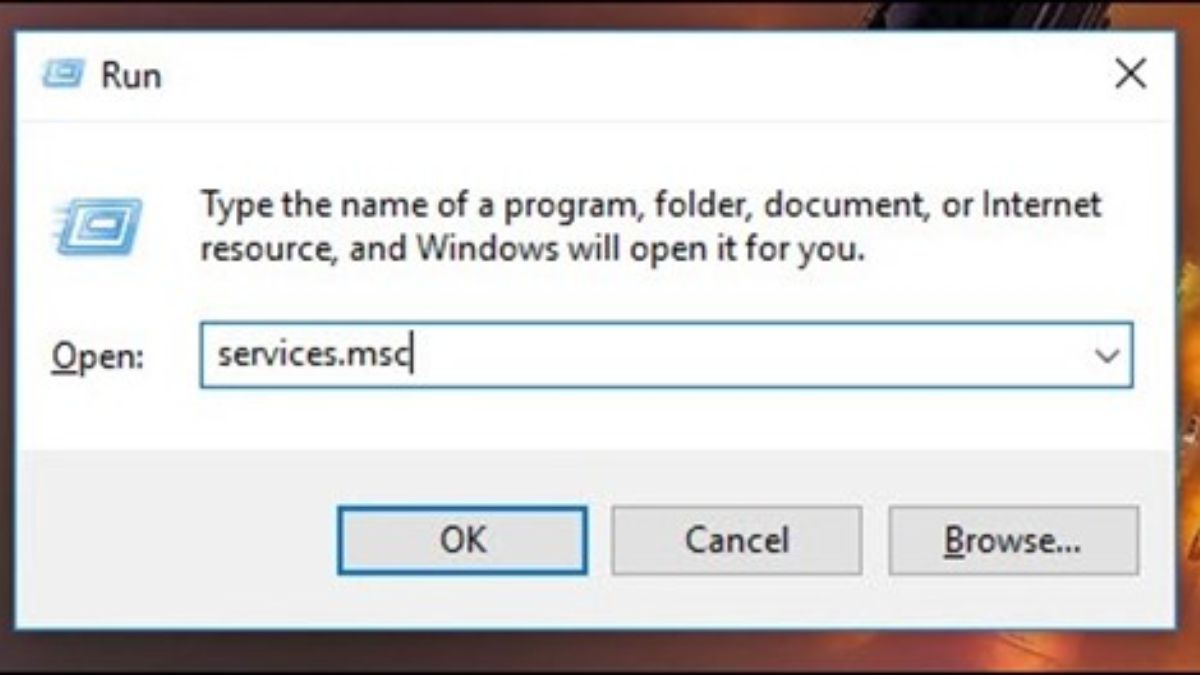
Bước 2: Khi hộp thoại Services xuất hiện, bạn tìm mục Print Spooler rồi click chuột phải chọn Stop để dừng lệnh in.

Sử dụng Command Prompt
Bạn cũng có thể tìm cách hủy lệnh in ngay lập tức trên máy Windows bằng cách sử dụng Command Prompt. Các bước như sau:
Bước 1: Bạn chọn Start → Run hoặc bấm tổ hợp phím tắt Window + R để mở hộp thoại Run. Sau đó nhập vào hộp thoại Run lệnh cmd và nhấn OK.
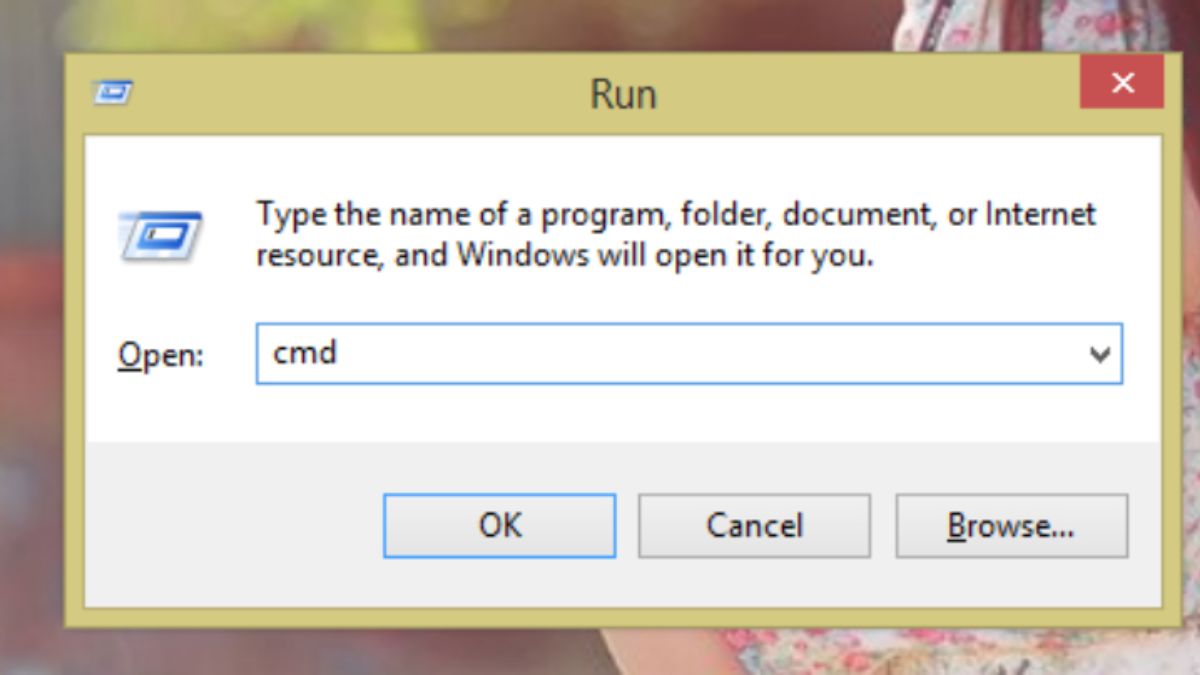
Bước 2: Cửa sổ Command Prompt hiện lên, bạn nhập lệnh net stop spooler sau đó nhấn Enter thì lệnh in sẽ được hủy.
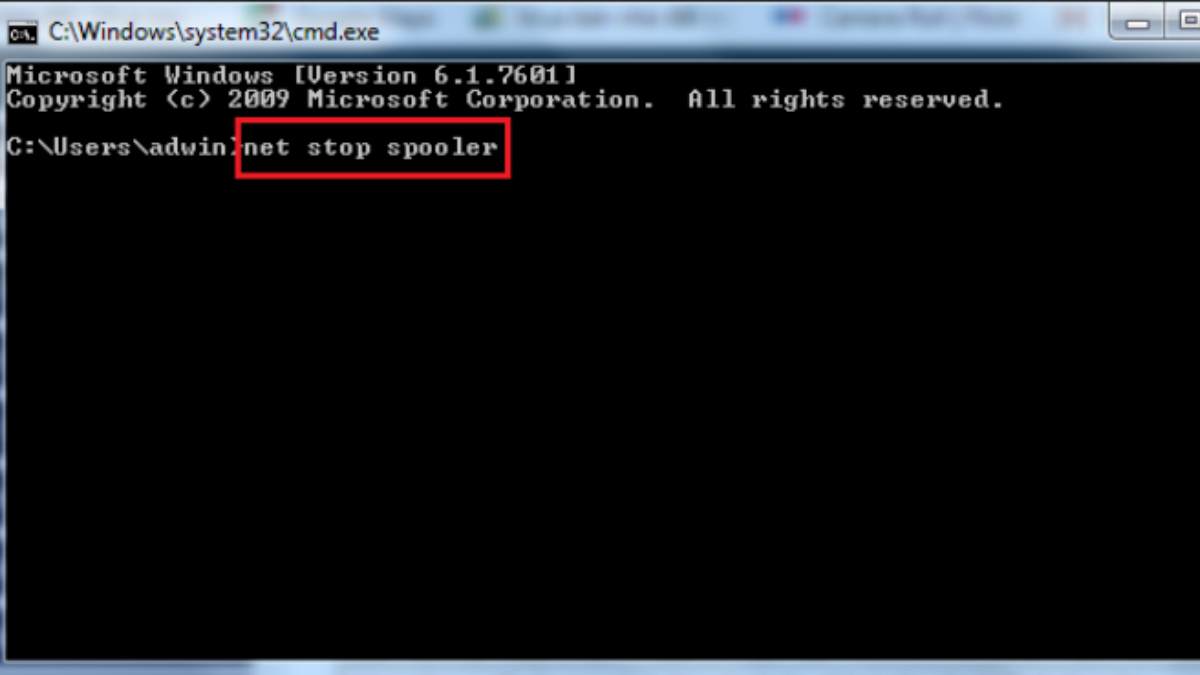
Sử dụng cửa sổ Printers and Scanners
Các bước thực hiện:
Bước 1: Bạn chọn Start = Control Panel = Printers hay Printers and Scanners để mở cửa sổ Printers and Scanners.
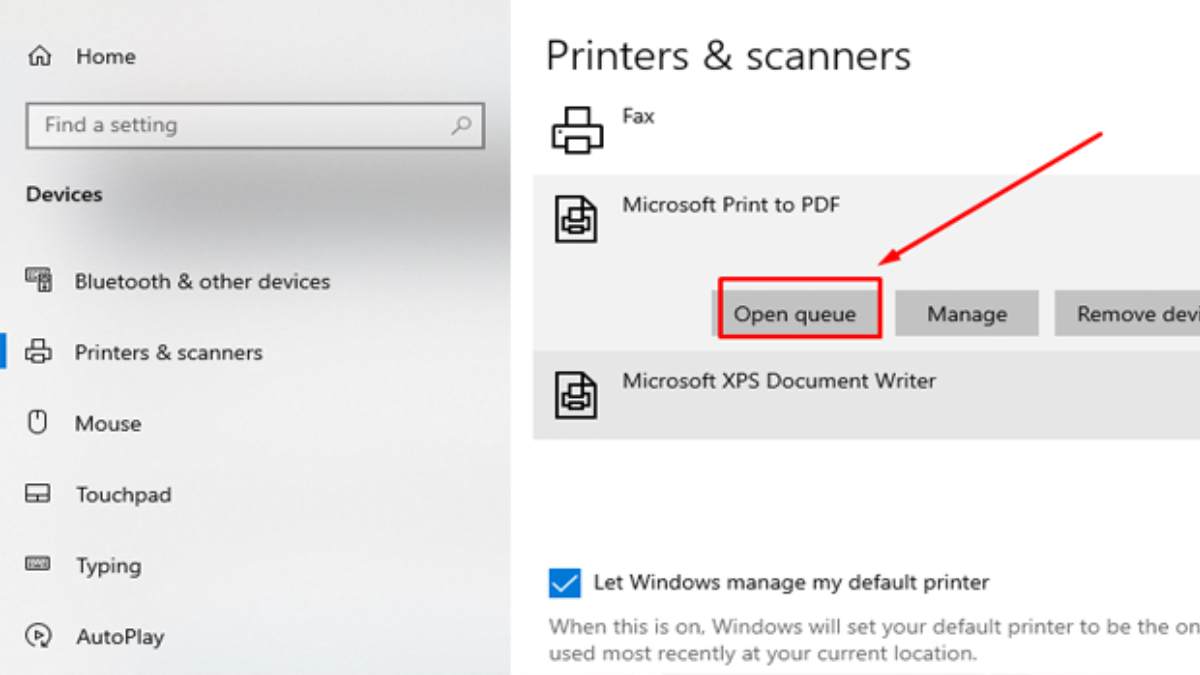
Bước 2: Click chuột phải và chọn Cancel All Document để hủy lệnh in.
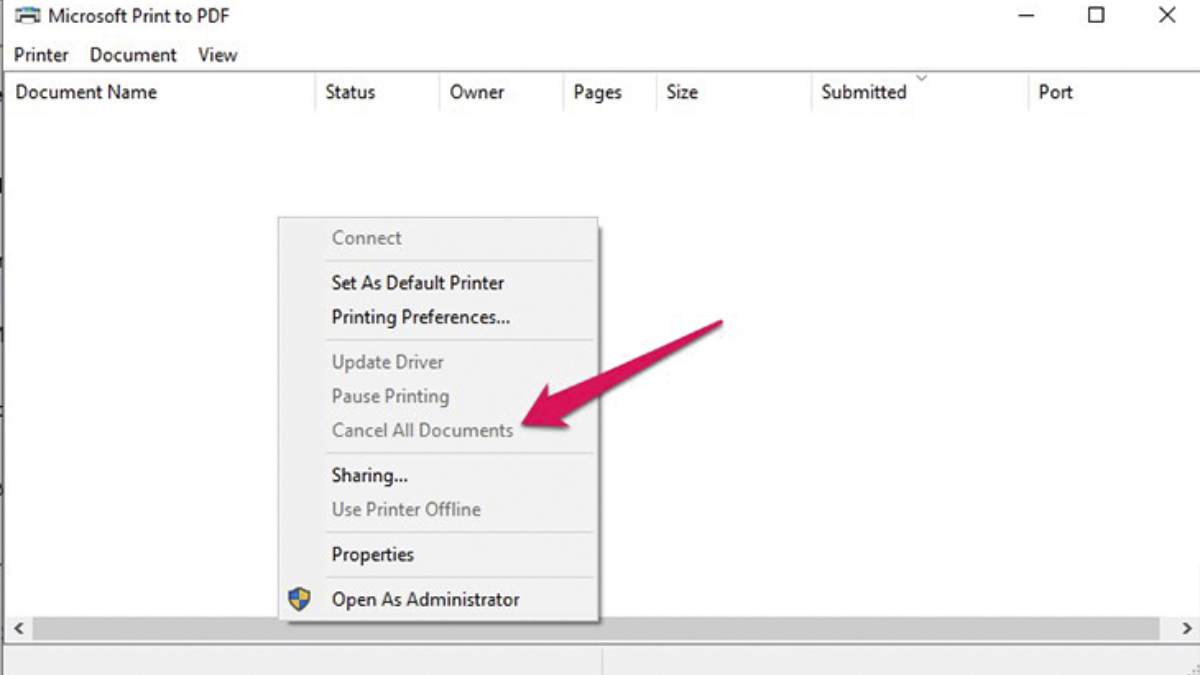
Tạm kết
Như vậy bài viết trên đây Sforum đã chia sẻ cho bạn về cách hủy lệnh in trên máy Brother. Hi vọng sẽ giúp các bạn xóa lệnh máy in một cách nhanh chóng và hiệu quả. Chúc bạn áp dụng thành công. Nếu thấy bài viết hữu ích, đừng quên chia sẻ cho bạn bè cùng biết bạn nhé!
- Xem thêm: Thủ thuật laptop, Thủ thuật máy tính, máy in, máy in brother
- Xem thêm: Hướng dẫn cách cài đặt máy in Brother WiFi nhanh chóng mà ai cũng có thể thực hiện
Nếu như bạn đang muốn tậu một chiếc laptop làm quà tặng cho anh chị em trong gia đình của mình trong dịp Tết đến xuân về thì hãy tham khảo các mẫu được bán tại CellphoneS nhé!
[Product_Listing categoryid='380' propertyid=' customlink='https://cellphones.com.vn/laptop.html' title='Danh sách Laptop đang được quan tâm nhiều tại CellphoneS']


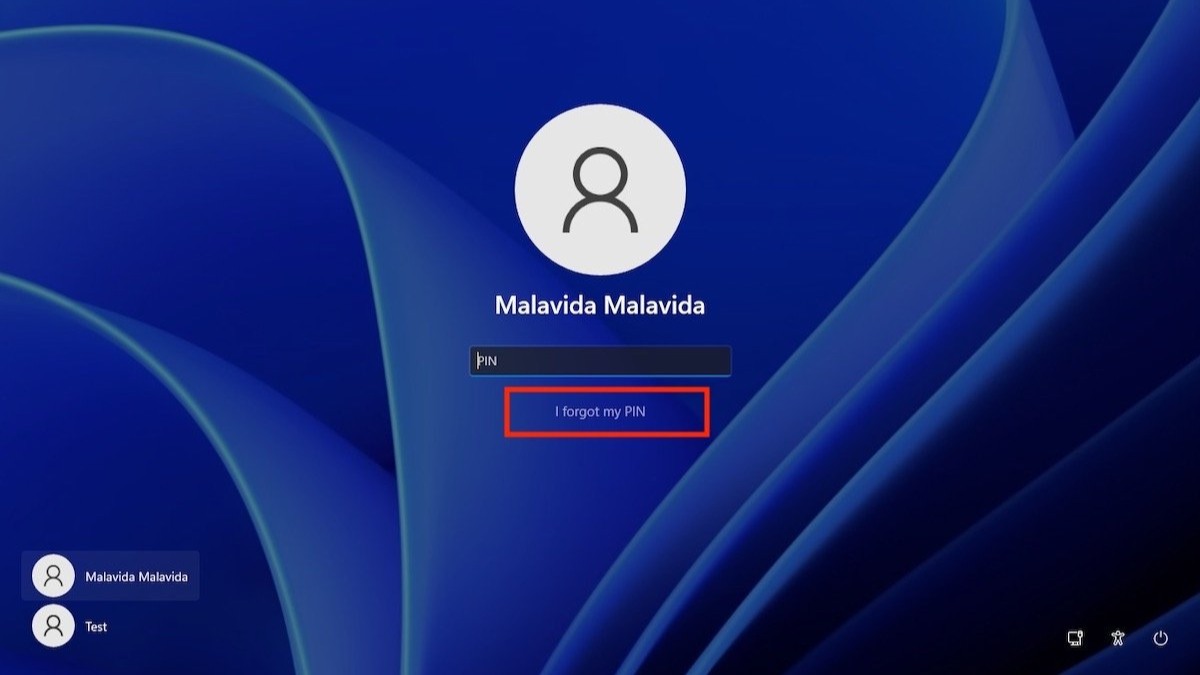





Bình luận (0)